Jälgige Apple Watchi abil oma igapäevaseid tegevusi
Apple Watchi rakendus Activity ![]() jälgib teie liikumisi kogu päeva jooksul ning julgustab saavutama seatud treeningueesmärke. Rakendus jälgib, kui sageli tõusete püsti, kui palju liigute ning mitu minutit treenite. Teie edenemist tähistavad kolm värvilist ringi. Eesmärgiks on vähem istuda, rohkem liikuda ning veidi treenida, et lõpetada iga päev kõik kolm ringi.
jälgib teie liikumisi kogu päeva jooksul ning julgustab saavutama seatud treeningueesmärke. Rakendus jälgib, kui sageli tõusete püsti, kui palju liigute ning mitu minutit treenite. Teie edenemist tähistavad kolm värvilist ringi. Eesmärgiks on vähem istuda, rohkem liikuda ning veidi treenida, et lõpetada iga päev kõik kolm ringi.
iPhone'i rakendus Activity peab arvet teie tegevuste üle. Kui olete oma tegevusi jälginud vähemalt kuus kuud, siis kuvatakse tegevustele kulutatud kalorite, trenniminutite, seismistundide, seismisminutite, kõndimise vahemaa, ronitud trepiastmete arvu jm trendide kohta igapäevast teavet. Puudutage iPhone'i rakenduses Activity vahekaarti Trends, et vaadata kuidas teil läheb võrreldes oma keskmiste tulemustega.
HOIATUS: Apple Watch pole meditsiiniseade. Olulist teavet heaolurakenduste ohutu kasutamise kohta leiate lõigust Tähtis ohutusteave Apple Watchi kohta.
Alustamine
Apple Watchi seadistamisel küsitakse, kas soovite seadistada rakenduse Activity. Kui te seda kohe ei vali, siis saate teha seda hiljem, kui avate rakenduse Activity esmakordselt.
Avage Apple Watchis rakendus Activity
 .
.Pühkige vasakule, et lugeda funktsioonide Move, Exercise ja Stand kirjeldusi, seejärel puudutage Get Started.
Kasutage Digital Crowni oma soo, vanuse, pikkuse, kaalu ja selle määramiseks, kas kasutate ratastooli.
Valige tegevuste tase ja alustage liikumist.
Oma edenemise jälgimine
Oma edenemise jälgimiseks avage Apple Watchis rakendus Activity ![]() . Rakendus Activity kuvab kolm ringi.
. Rakendus Activity kuvab kolm ringi.
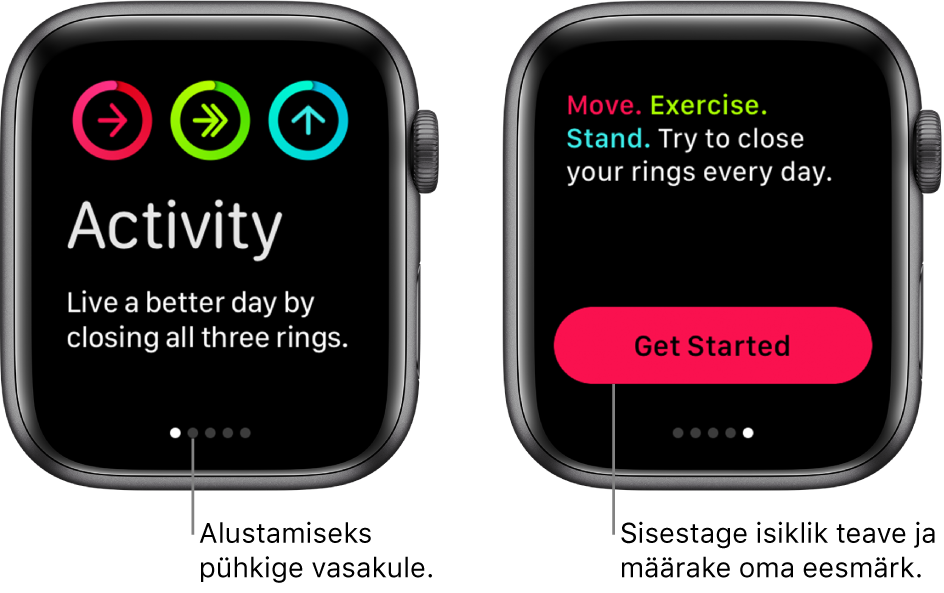
Punane ring Move näitab kui palju aktiivseid kaloreid olete kulutanud.
Roheline ring Exercise näitab mitu minutit olete teinud energilisi tegevusi.
Sinine ring Stand näitab mitu korda olete tõusnud püsti ja liikunud vähemalt ühe minuti tunni jooksul.
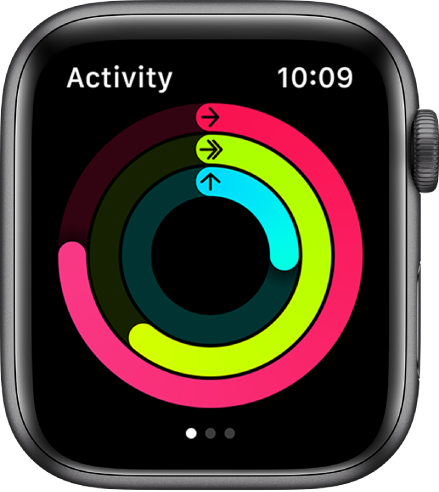
Kui määrasite, et kasutate ratastooli, siis muutub sinine ring Stand ringiks Roll ning näitab mitu korda päeva jooksul olete veerenud vähemalt ühe minuti tunni jooksul.
Oma hetketulemuste nägemiseks keerake Digital Crowni – jätkake kerimist, et näha oma edenemist graafikul, tehtud sammude arvu, kogupikkust, treeninguid ja ronitud trepiastmete arvu.
Ülekattuv ring tähistab, et olete ületanud oma eesmärgi. Nädalakokkuvõtte kuvamiseks või liikumiseesmärgi muutmiseks vajutage ekraani kindlalt.
Tegevuste ajaloo vaatamine
Avage iPhone'is rakendus Activity.
Puudutage kuupäeva kalendris, et näha selle päeva kokkuvõtet.
Trendide jälgimine
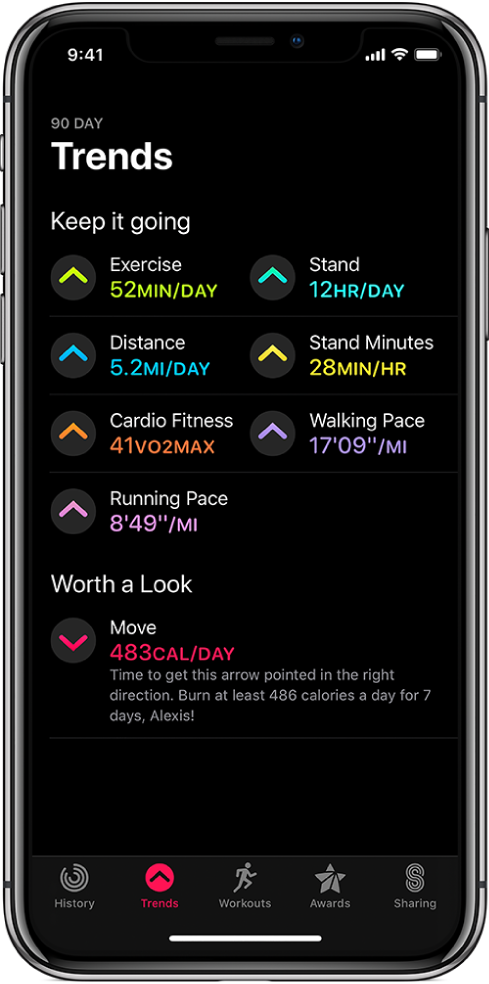
Operatsioonisüsteemiga iOS 13 iPhone'i rakenduse Activity vahekaardil Trends kuvatakse tegevustele kulutatud kalorite, trenniminutite, seismistundide, seismisminutite, kõndimise vahemaa jm trendide kohta igapäevast teavet. Trendide andmed põhinevad sellel, kuidas need mõõdikud on viimase 90 päeva jooksul muutunud võrreldes viimase 365 päevaga.
Trendide jälgimiseks järgige alltoodud juhiseid.
Avage iPhone'is rakendus Activity.
Puudutage ekraani allosas Trends.
Kui mõõdiku nool Trend on suunatud üles, siis olete säilitamas oma treeningutaset. Kui nool on suunatud alla, siis on selle mõõdiku viimase 90 päeva keskmine hakanud langema. Selleks, et aidata teil trendi muuta, saate treeningnõuandeid – näiteks “Walk an extra quarter of a mile a day”.
Auhindade vaatamine
Apple Watchi kasutades saate teenida isiklike rekordite, perioodide ja oluliste saavutuste eest auhindu. Kõikide oma teenitud auhindade (k.a Activity Competition auhindade) ning teenimisel olevate auhindade kuvatamiseks järgige järgmisi juhiseid.
Avage Apple Watchis rakendus Activity
 .
.Kuva Awards kuvamiseks pühkige kaks korda vasakule.
Kerige oma auhindade kuvamiseks üles. Lisateabe saamiseks puudutage auhinda.
Samuti saate vaadata oma auhindu iPhone'ist. Avage rakendus Activity, seejärel puudutage ekraani allservas Awards.
Lisateabe saamiseks võistluste kohta vt. lõiku Sõpradega võistlemine ning auhindade kohta vt. Apple'i toe artiklit Apple Watchi abil tegevusauhindade võitmine.
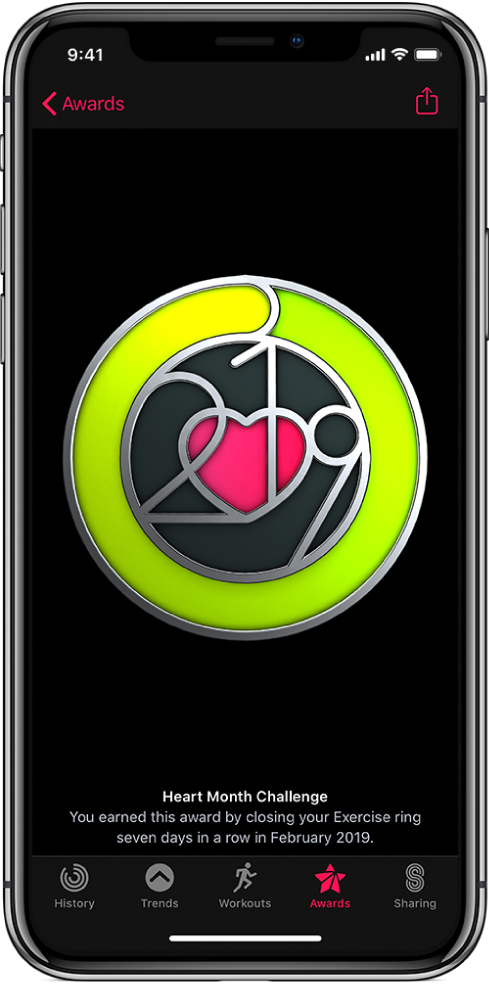
Eesmärkide kohandamine
Avage Apple Watchis rakendus Activity
 .
.Vajutage kindlalt ekraani, seejärel puudutage Change Move Goal.
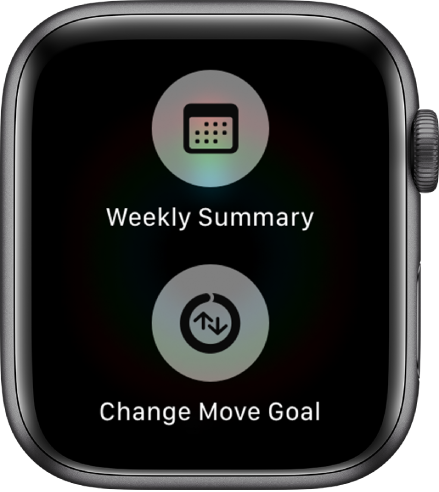
Igal esmaspäeval saadetakse teile märguanne eelmise nädala Move-saavutustega ning saate kohandada oma järgmise nädala eesmärke. Apple Watch soovitab eesmärke vastavalt teie eelnevatele tulemustele.
Tegevuste meeldetuletuste haldamine
Meeldetuletused võivad aidata teil eesmärke saavutada. Teie Apple Watch annab teile teada, kas olete oma eesmärgi graafikus või sellest maas. Kuvatavate meeldetuletuste ja hoiatuste valimiseks järgige alltoodud juhiseid.
Avage iPhone'is rakendus Apple Watch, seejärel puudutage My Watch.
Puudutage Activity, seejärel seadistage meeldetuletused.
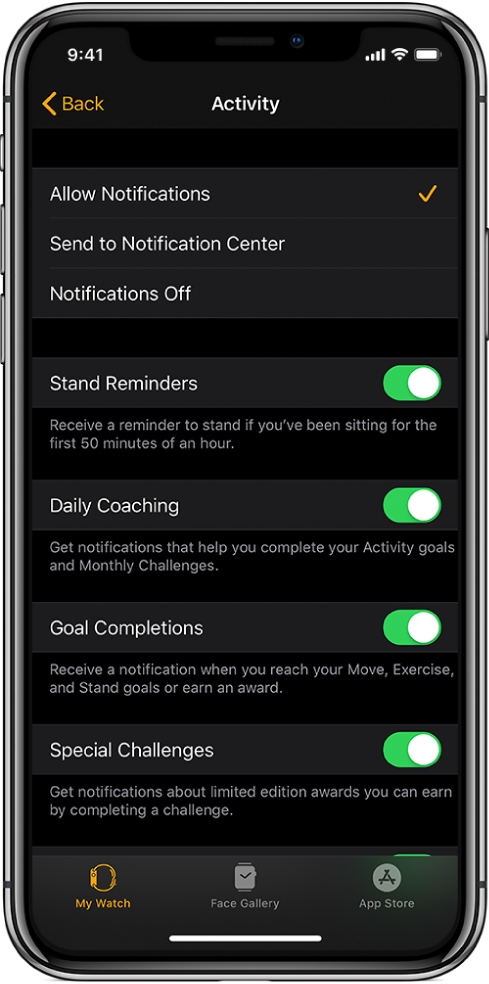
Igapäevase juhendamise peatamine
Tegevuste meeldetuletuste välja või sisse lülitamiseks järgige järgmisi juhiseid.
Avage iPhone'is rakendus Apple Watch, seejärel puudutage My Watch.
Puudutage Activity, seejärel lülitage funktsioon Daily Coaching välja.